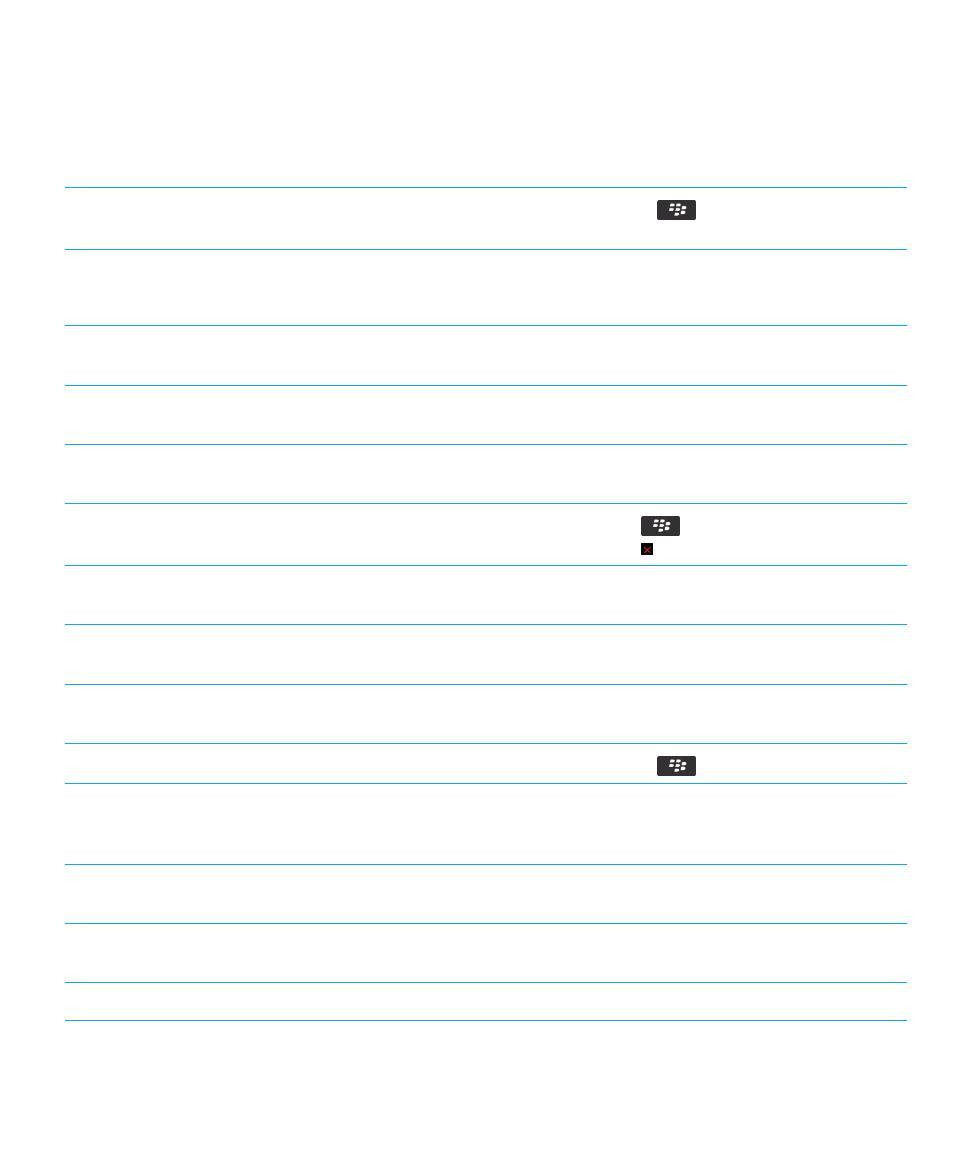
提示:延長電池壽命
請在應用程式使用完畢時將其關閉。
在應用程式中,按下
鍵,然後按一下關閉或結
束。
開啟電池省電模式。
在首頁畫面上或資料夾中,按一下選項圖示。 按一下裝
置 > 電池省電模式。 選取電池電力不足時,開啟電池
省電模式核取方塊。
關閉您未使用的網路連線。
在首頁畫面上,按一下畫面頂端的連線區域,或按一下
管理連線圖示。按一下網路連線,以清除核取方塊。
當您位於訊號微弱的無線涵蓋範圍區域中時,若您的
BlackBerry 智慧型手機支援 Wi-Fi,請使用 Wi-Fi。
在首頁畫面上,按一下畫面頂端的連線區域,或按一下
管理連線圖示。選擇 Wi-Fi 核取方塊。
將智慧型手機設定成自動開啟與關閉。
在首頁畫面上或資料夾中,按一下選項圖示。 按一下裝
置 > 自動開啟/關閉。
關閉不使用的瀏覽器索引標籤。
在瀏覽器中,按下
鍵 > 索引標籤。 反白索引
標籤,然後按一下
圖示。
不使用時請關閉定位服務。
在首頁畫面上或資料夾中,按一下選項圖示。 按一下裝
置 > 定位設定。 關閉您不使用的任何選項。
設定較短的背光持續亮起時間,並降低亮度。
在首頁畫面上或資料夾中,按一下選項圖示。 按一下顯
示 > 畫面顯示。
將震動通知切換至音效通知或 LED 通知,降低音效通知的
音量,或是選擇較短暫的鈴聲。
在首頁畫面上,按一下音效與提醒情境模式圖示。按一
下變更音效與提醒。
回覆訊息時刪除原始文字。
回覆訊息時,請按下
鍵 > 刪除原始文字。
變更 Podcast 或社交摘要應用程式重新整理內容的頻率。
您的 Podcast 和社交摘要應用程式會定期重新整理內
容。 在某些應用程式中,您可以降低重新整理內容的頻
率。 如需更多資訊,請參閱應用程式中的「說明」。
如果您的智慧型手機具備相機閃光燈,請關閉閃光燈。
在首頁畫面上,按一下相機圖示。按一下畫面底部的閃
光燈圖示,直到閃光燈關閉標示顯示。
保持電池接頭清潔。
每隔數月,使用棉花棒或乾布清潔電池和智慧型手機的
金屬接觸點。
查看裝置軟體更新
按一下選項圖示 > 裝置 > 軟體更新。
使用指南
快速協助
35